Corlanus
Cutter - zur Zeit in Auszeit
- #1
Themenstarter/in
ENTRAUSCHEN MIT AUDACITY
Schwierigkeitsgrad: Anfänger
color:black
color:black
Download als ZIP-Archiv (PDF+MP3)
Entrauschen
Abhängig von der Qualität oder den Einstellungen des verwendeten Equipments, entsteht bei der Aufnahme Grundrauschen. Unter günstigen Umständen ist es so niedrig, dass es nicht als störend empfunden wird. Abhängig von Aufnahmequalität und Verwendungszweck ist man aber manchmal gezwungen etwas dagegen zu unternehmen. Audacity bietet zu diesem Zweck eine flexibel einsetzbare Rauschverminderung mit 3 konfigurierbaren Parametern. (Bis zur Audacity-Version 2.0.x waren es noch 4 Parameter) Schauen wir uns die Rauschverminderung mal näher an:
Um die Funktion überhaupt aufrufen zu können muss natürlich erst einmal ein Sample geladen werden. Dieses Tutorial bezieht sich auf das mitgelieferte Testsample und die Audacity-Version 2.1.1. Um zu zeigen, dass der Qualitätsverlust bei richtigem Einsatz nahezu unhörbar sein kann (für "normale" Ohren), habe ich den Beispielsatz geflüstert und mit bewusst schlechten Aufnahmeeinstellungen (=hohes Grundrauschen) aufgenommen. Benutzt habe ich dazu übrigens ein ZoomH2, welches über ein USB-Kabel direkt mit dem PC verbunden ist.
Die Rauschentfernung in Audacity arbeitet nach dem sogenannten "Fingerprint-Verfahren". Zum Einsatz benötigt sie daher als erstes eine Probe des Störgeräusches. 1 Sekunde pures Rauschen ist dafür im Normalfall völlig ausreichend. Bei einem sehr gleichförmigen Störgeräusch, kann man sogar schon mit einigen Zehntelsekunden ein brauchbares Ergebnis erhalten. Da ist dann allerdings ein bischen Tüfteln angesagt.
Ladet jetzt bitte das Testsample und markiert darin ca. 1s Rauschen.
 Testsample
Testsample

An dieser Stelle ist es sinnvoll, sich das markierte Rauschen zunächst probeweise anzuhören.
Es ist wichtig wirklich nur das zu entfernende Störgeräusch zu markieren. Sollte darin noch etwas anderes zu hören sein (z.B. Mausklicks / Bewegungen / Atmen / ...), wird dadurch das Ergebnis verfälscht. Bitte nur reines Rauschen markieren! Damit steht und fällt die Qualität des Ergebnisses.
Die Funktion selbst findet man im Menü {Effekt} unter dem Punkt {Rauschverminderung...}. Es öffnet sich das Fenster "Rauschverminderung":

Wenn noch keine Rauschprobe eingelesen wurde, ist der Schalter {Vorhören}, links unten im kleinen Fenster, noch ausgegraut. Klickt jetzt bitte auf den Schalter {Rauschprofil ermitteln}, um die benötigte Rauschprobe einzulesen. Darauf hin schliesst sich das kleine Fenster, damit jetzt der zu entrauschende Teil markiert werden kann. Markiert jetzt bitte das komlette Sample (auf dem PC ist das die Tasten-Kombination {Strg-A}). Jetzt bitte erneut die {Rauschverminderung} aufrufen. Der Schalter {Vorhören} ist jetzt aktiv. Nun können wir uns den drei Steuer-Parametern widmen.
Rauschverminderung (dB):
Hier wird eingestellt, wie stark das eingelesene Störgeräusch in der Lautstärke reduziert werden soll. Je grösser der Wert, desto mehr wird das Störgeräusch reduziert. Wer geübte Ohren hat, kann diesen Wert nach Gehör einstellen. Eine gute Vorgehensweise ist, zunächst einmal mit den im Screenshot eingestellten Werten zu beginnen (12 / 6,00 / 0). Drückt jetzt bitte den Schalter {Vorhören}. Wie ihr feststellt, ist das Rauschen immer noch zu hören. Erhöht jetzt den Wert {Rauschverminderung} um 4 und hört Euch das Ergebnis noch einmal an. Das Rauschen ist immer noch zu hören. Wiederholt diese Vorgehensweise jetzt so lange, bis ihr das Rauschen nicht mehr hören könnt.
Den Rauschverminderungs-Wert muss man aber nicht unbedingt nach Gehör einstellen. Man kann den benötigten Wert auch mit Hilfe einer anderen Sample-Darstellung abschätzen. Schliesst dazu bitte zunächst das Rauschverminderungs-Fenster mit dem Schalter {Abbrechen}.
Links oben in der Sample-Darstellung gibt es rechts neben dem Sample-Namen einen kleinen, nach unten zeigenden, schwarzen Pfeil. Klickt bitte darauf und wählt den Menüpunkt {Wellenform (dB)} aus:

Die Anzeige wechselt jetzt in den Dezibel-Modus. Jetzt könnt ihr an der linken Skala ablesen, auf welchem Lautstärke-Niveau sich das Rauschen ungefähr befindet. Bei unserem Testsample sind das ca.-40dB. Um das Rauschen auf ein unkritisches Niveau zu bekommen, muss es auf ca.-65dB abgesenkt werden. In unserem Fall wäre das eine Absenkung von ungefähr 25dB.

Ruft jetzt bitte wieder die Rauschverminderung auf und stellt den Wert {Rauschverminderung (dB)} auf 25 ein. Wenn ihr jetzt den Schalter {Vorhören} drückt, ist das Rauschen fast unhörbar leise geworden.
 Entrauscht
Entrauscht
Jetzt machen wir mal die Gegenprobe und hören uns an, was der Algorithmus aus dem ursprünglichen Signal entfernt hat. Ändert dazu bitte den Button {Rauschen} von {Vermindern} auf {Restmenge}. Jetzt hört Euch das Ergebnis mit {Vorhören} an.
 Restmenge
Restmenge

Zuerst ist Rauschen zu hören, dann "Geblubber" und dann wieder Rauschen. Das "Geblubber" ist der Anteil des Rauschens, der aus der Sprache herausgerechnet wurde. Wenn ihr an dieser Stelle des Entrausch-Vorgangs anstatt des Geblubbers etwas anderes hört (ähnlich wie im folgenden Beispiel), kann das zwei Ursachen haben:
 "falsches" Geblubber
"falsches" Geblubber
(1) Der Rauschverminderungs-Wert ist zu hoch eingestellt
(2) Das Rauschen ist so stark, das Audacity es nicht sauber entfernen kann. In diesem Fall solltet ihr die Aufnahme besser wiederholen (einen Retake anfordern).
Empfindlichkeit:
Zur Rauschverminderung wird bei dem Fingerprint-Verfahren eine Probe des Störsignals benutzt. Anhand dieser Probe lernt der Algorithmus, welche Signalanteile er aus dem markierten Bereich entfernen soll. Das Frequenzspektrum des markierten Bereichs wird dazu in einzelne Bereiche (Bänder) aufgeteilt. Durch eine Veränderung der {Empfindlichkeit} kann man diese Bänder schmaler oder breiter machen. Es wird also entweder ein grösserer oder ein kleinerer Datenbereich bearbeitet. Unter normalen Umständen sollte die {Empfindlichkeit} unangetastet auf 6,00 bleiben. Ein grösserer Wert kann notwendig werden, wenn der unter {Rauschverminderung} gewählte Wert zur Entfernung des Störsignals nicht ausreicht. Ein niedrigerer Wert, wenn zu viele Signalanteile entfernt werden und der Klang dünn und dumpf wirkt:
 dünn und dumpf = zu stark entrauscht
dünn und dumpf = zu stark entrauscht
Frequenzglättung (Bänder):
Wenn Audacity im markierten Bereich das Rauschen vermindert, wird die Berechnung nicht für die komplette Markierung auf einmal erledigt. Die Daten werden dazu in kleinere Bereiche aufgeteilt. Jeder dieser Bereiche wird getrennt voneinander bearbeitet. Unter ungünstigen Bedingungen können dabei hörbare Bearbeitungs-Unterschiede entstehen (Klingel-Artefakte).
Mit dem Parameter {Frequenz-Glättung (Bänder)} kann man diese Unterschiede wieder glätten. Stellt im Rauschverminderungs-Fenster mal folgende Werte ein (damit habe ich das obige Bespiel "provoziert") und hört Euch das Ergebnis an:
Rauschverminderung = 48 / Empfindlichkeit = 1,00 / Frequenz-Glättung = 0
 Klingel-Artefakte
Klingel-Artefakte
Jetzt erhöht bitte schrittweise die Anzahl der Glättungs-Bänder und hört Euch das jeweilige Ergebnis an. In der Praxis sollten diese Klingel-Artefakte allerdings eher selten auftreten.
Fertig!
Bei einer guten Aufnahme ist das Entrauschen normalerweise unkompliziert oder sogar unnötig. Wenn man es aber mit starkem oder sogar unregelmässigem Rauschen zu tun bekommt (und ein Retake keine Option ist!), kann es komplizierter werden. Dann müsst ihr durch systematisches Ausprobieren herausfinden, wie ihr das beste Ergebnis erreicht.
Entrauschen ist immer mit einem Qualitätsverlust verbunden. Aber vieles was alleinstehend noch hörbar ist, geht später im Hörspiel in der Signalsumme unter. Es ist daher unnötig, es mit den Einstellungen in jedem Fall bis zur Perfektion zu treiben.
color:blackWann Entrauschen sinnvoll ist
Dieses Tutorial gibt jedem von Euch die Möglichkeit, eigene oder fremde Aufnahmen mit einer annehmbaren Qualität zu entrauschen. Ich möchte an dieser Stelle aber darum bitten, das nur mit Aufnahmen für eigene Projekte zu tun.
Warum sind diese Vorgaben wichtig?
Jede Aufnahme enthält einen gewissen Prozentsatz an Störgeräuschen. Unsere Freigabe-Prozedur soll unter anderem sicher stellen, dass dieser Anteil möglichst klein ist. Wenn dann noch etwas Stille als Rauschprobe in der Aufnahme ist, lässt sich ein geringer Rausch-Anteil problemlos und ohne hörbaren Qualitätsverlust entfernen.
In unserem Forum wimmelt es geradezu von netten und hilfsbereiten Leuten. Im guten Glauben die Cutter damit zu entlasten, bearbeitet und entrauscht so mancher die eigenen Takes vor der Abgabe. Manchmal wird sogar ein Kompressor oder ein Gate benutzt! Bedingt durch die dezentrale Aufnahme unserer Projekte, wird das für den Cutter aber leider zum Problem.
Jeder von uns hat eine andere Aufnahmesituation. Unterschiedliche Dämmung, unterschiedliches Equipment und unterschiedliche Stimmen-Dynamik. Das wirkt sich letzten Endes alles auf die Qualität der Aufnahme aus. Die eine Aufnahme hat etwas mehr Rauschen, die andere etwas weniger. Die eine klingt scharf, die andere dröhnend und eine dritte vielleicht dumpf. Der Cutter steht jetzt vor der Aufgabe, all diese verschiedenen Aufnahmen möglichst gut aneinander anzugleichen. Schliesslich soll im Hörspiel alles wie aus einem Guss klingen. Die Möglichkeiten dazu sind zahlreich, haben aber alle einen gemeinsamen Haken:
Es ist nicht möglich, die Qualität einer Aufnahme im nachhinein zu verbessern. Fast alle Bearbeitungs-Methoden basieren darauf, Signalanteile zu entfernen, abzuschwächen oder zu verstärken. Das sich Aufnahmen danach besser anhören, ist eine (gewollte) Täuschung unserer Wahrnehmung. Wenn also verschiedene Takes aneinander angepasst werden, muss zwangsläufig irgendwo die Qualität reduziert werden. (Ich hoffe die fachkundigen steinigen mich jetzt nicht für diese Aussage, aber im Grunde genommen ist es so.) Aber was hat das alles jetzt mit dem Entrauschen zu tun?
Entrauschen ist nichts anderes als eine massive Entfernung von Signalanteilen. Wenn die Aufnahme jetzt noch weiter bearbeitet werden muss (z.B. mit EQ oder Kompressor), geht das natürlich nur mit den vorhandenen Signalanteilen. Hat die gut gemeinte Entrauschung aber zuviel davon entfernt, leidet das Ergebnis darunter. Oft macht es auch einen grossen Unterschied, in welcher Reihenfolge Bearbeitungsschritte durchgeführt werden. Der Aufnehmende kann im vorhinein nicht wissen, was für Schritte notwendig werden. Darum ist es am hilfreichsten, nach der Aufnahme alles weitere dem Cutter zu überlassen.
color:black
color:blackDownload-Links für Software zum Entrauschen
[Audacity] (Audio Editor, kostenlos)
[MeldaProduction - MSpectralDynamics] (VST-Plugin, kommerziell)
[Oxford - Sonnox Restore] (VST-Plugins, kommerziell)
[Waves - Noise Reduction] (VST-Plugins, kommerziell)
[Izotope - RX5] (Stand-Alone-Software, kommerziell)
Wenn Ihr noch weitere Entrausch-Software kennt, bitte PN an mich.
Ich werde die Liste dann entsprechend ergänzen.
Schwierigkeitsgrad: Anfänger
color:black
Dies ist die zweite, überarbeitete Version des Audiobearbeitungs-Tutorials zum Thema Entrauschen. Der Inhalt wurde deutlich erweitert und die Formatierung an die Möglichkeiten und Anforderungen der neuen Forensoftware angepasst. Das verwendete Programm ist Audacity in der Version 2.1.1. Den Download-Link findet ihr am Ende des Tutorials.
color:black
Hier sind alle bereits vorhandenen Tutorials verlinkt:
[post=21210][1] Entrauschen mit Audacity[/post]
[post=21527][2] Pust- und Ploppgeräusche entfernen[/post]
[post=24927][3] Takes benennen und zerschneiden[/post]
[post=21210][1] Entrauschen mit Audacity[/post]
[post=21527][2] Pust- und Ploppgeräusche entfernen[/post]
[post=24927][3] Takes benennen und zerschneiden[/post]
Download als ZIP-Archiv (PDF+MP3)
Entrauschen
Abhängig von der Qualität oder den Einstellungen des verwendeten Equipments, entsteht bei der Aufnahme Grundrauschen. Unter günstigen Umständen ist es so niedrig, dass es nicht als störend empfunden wird. Abhängig von Aufnahmequalität und Verwendungszweck ist man aber manchmal gezwungen etwas dagegen zu unternehmen. Audacity bietet zu diesem Zweck eine flexibel einsetzbare Rauschverminderung mit 3 konfigurierbaren Parametern. (Bis zur Audacity-Version 2.0.x waren es noch 4 Parameter) Schauen wir uns die Rauschverminderung mal näher an:
Um die Funktion überhaupt aufrufen zu können muss natürlich erst einmal ein Sample geladen werden. Dieses Tutorial bezieht sich auf das mitgelieferte Testsample und die Audacity-Version 2.1.1. Um zu zeigen, dass der Qualitätsverlust bei richtigem Einsatz nahezu unhörbar sein kann (für "normale" Ohren), habe ich den Beispielsatz geflüstert und mit bewusst schlechten Aufnahmeeinstellungen (=hohes Grundrauschen) aufgenommen. Benutzt habe ich dazu übrigens ein ZoomH2, welches über ein USB-Kabel direkt mit dem PC verbunden ist.
Die Rauschentfernung in Audacity arbeitet nach dem sogenannten "Fingerprint-Verfahren". Zum Einsatz benötigt sie daher als erstes eine Probe des Störgeräusches. 1 Sekunde pures Rauschen ist dafür im Normalfall völlig ausreichend. Bei einem sehr gleichförmigen Störgeräusch, kann man sogar schon mit einigen Zehntelsekunden ein brauchbares Ergebnis erhalten. Da ist dann allerdings ein bischen Tüfteln angesagt.
Ladet jetzt bitte das Testsample und markiert darin ca. 1s Rauschen.
 Testsample
Testsample
An dieser Stelle ist es sinnvoll, sich das markierte Rauschen zunächst probeweise anzuhören.
Es ist wichtig wirklich nur das zu entfernende Störgeräusch zu markieren. Sollte darin noch etwas anderes zu hören sein (z.B. Mausklicks / Bewegungen / Atmen / ...), wird dadurch das Ergebnis verfälscht. Bitte nur reines Rauschen markieren! Damit steht und fällt die Qualität des Ergebnisses.
Die Funktion selbst findet man im Menü {Effekt} unter dem Punkt {Rauschverminderung...}. Es öffnet sich das Fenster "Rauschverminderung":

Wenn noch keine Rauschprobe eingelesen wurde, ist der Schalter {Vorhören}, links unten im kleinen Fenster, noch ausgegraut. Klickt jetzt bitte auf den Schalter {Rauschprofil ermitteln}, um die benötigte Rauschprobe einzulesen. Darauf hin schliesst sich das kleine Fenster, damit jetzt der zu entrauschende Teil markiert werden kann. Markiert jetzt bitte das komlette Sample (auf dem PC ist das die Tasten-Kombination {Strg-A}). Jetzt bitte erneut die {Rauschverminderung} aufrufen. Der Schalter {Vorhören} ist jetzt aktiv. Nun können wir uns den drei Steuer-Parametern widmen.
Rauschverminderung (dB):
Hier wird eingestellt, wie stark das eingelesene Störgeräusch in der Lautstärke reduziert werden soll. Je grösser der Wert, desto mehr wird das Störgeräusch reduziert. Wer geübte Ohren hat, kann diesen Wert nach Gehör einstellen. Eine gute Vorgehensweise ist, zunächst einmal mit den im Screenshot eingestellten Werten zu beginnen (12 / 6,00 / 0). Drückt jetzt bitte den Schalter {Vorhören}. Wie ihr feststellt, ist das Rauschen immer noch zu hören. Erhöht jetzt den Wert {Rauschverminderung} um 4 und hört Euch das Ergebnis noch einmal an. Das Rauschen ist immer noch zu hören. Wiederholt diese Vorgehensweise jetzt so lange, bis ihr das Rauschen nicht mehr hören könnt.
Für eine brauchbare Entrauschung muss das Rauschen nicht zwingend mit dem maximalen Wert (48 dB) abgesenkt werden. Normalerweise reicht es aus, wenn das Rauschen noch gerade so eben zu hören ist. Üblicherweise sind im Hörspiel zusätzlich zur Sprache noch Soundeffekte, Atmosphäre und Musik zu hören. Da geht ein geringes Rauschen in der Summe der Geräusche schlichtweg unter. Warum aber nicht gleich den Maximalwert nehmen? Mit zunehmender Absenkung werden immer mehr Signalanteile aus aus dem Ursprungssignal entfernt. Dadurch leidet zwangsläufig die Klangqualität. Im Normalfall ist der Qualitätsverlust für untrainierte Ohren nicht hörbar, oder geht später im Hörspiel unter.Im Menü unter {Bearbeiten} > {Einstellungen} > {Wiedergabe} > {Effekt vorhören} kann man übrigens einstellen, wieviel Sekunden für das vorhören berechnet werden.
Den Rauschverminderungs-Wert muss man aber nicht unbedingt nach Gehör einstellen. Man kann den benötigten Wert auch mit Hilfe einer anderen Sample-Darstellung abschätzen. Schliesst dazu bitte zunächst das Rauschverminderungs-Fenster mit dem Schalter {Abbrechen}.
Links oben in der Sample-Darstellung gibt es rechts neben dem Sample-Namen einen kleinen, nach unten zeigenden, schwarzen Pfeil. Klickt bitte darauf und wählt den Menüpunkt {Wellenform (dB)} aus:

Die Anzeige wechselt jetzt in den Dezibel-Modus. Jetzt könnt ihr an der linken Skala ablesen, auf welchem Lautstärke-Niveau sich das Rauschen ungefähr befindet. Bei unserem Testsample sind das ca.-40dB. Um das Rauschen auf ein unkritisches Niveau zu bekommen, muss es auf ca.-65dB abgesenkt werden. In unserem Fall wäre das eine Absenkung von ungefähr 25dB.

Ruft jetzt bitte wieder die Rauschverminderung auf und stellt den Wert {Rauschverminderung (dB)} auf 25 ein. Wenn ihr jetzt den Schalter {Vorhören} drückt, ist das Rauschen fast unhörbar leise geworden.
 Entrauscht
EntrauschtJetzt machen wir mal die Gegenprobe und hören uns an, was der Algorithmus aus dem ursprünglichen Signal entfernt hat. Ändert dazu bitte den Button {Rauschen} von {Vermindern} auf {Restmenge}. Jetzt hört Euch das Ergebnis mit {Vorhören} an.
 Restmenge
Restmenge
Zuerst ist Rauschen zu hören, dann "Geblubber" und dann wieder Rauschen. Das "Geblubber" ist der Anteil des Rauschens, der aus der Sprache herausgerechnet wurde. Wenn ihr an dieser Stelle des Entrausch-Vorgangs anstatt des Geblubbers etwas anderes hört (ähnlich wie im folgenden Beispiel), kann das zwei Ursachen haben:
 "falsches" Geblubber
"falsches" Geblubber(1) Der Rauschverminderungs-Wert ist zu hoch eingestellt
(2) Das Rauschen ist so stark, das Audacity es nicht sauber entfernen kann. In diesem Fall solltet ihr die Aufnahme besser wiederholen (einen Retake anfordern).
Empfindlichkeit:
Zur Rauschverminderung wird bei dem Fingerprint-Verfahren eine Probe des Störsignals benutzt. Anhand dieser Probe lernt der Algorithmus, welche Signalanteile er aus dem markierten Bereich entfernen soll. Das Frequenzspektrum des markierten Bereichs wird dazu in einzelne Bereiche (Bänder) aufgeteilt. Durch eine Veränderung der {Empfindlichkeit} kann man diese Bänder schmaler oder breiter machen. Es wird also entweder ein grösserer oder ein kleinerer Datenbereich bearbeitet. Unter normalen Umständen sollte die {Empfindlichkeit} unangetastet auf 6,00 bleiben. Ein grösserer Wert kann notwendig werden, wenn der unter {Rauschverminderung} gewählte Wert zur Entfernung des Störsignals nicht ausreicht. Ein niedrigerer Wert, wenn zu viele Signalanteile entfernt werden und der Klang dünn und dumpf wirkt:
 dünn und dumpf = zu stark entrauscht
dünn und dumpf = zu stark entrauschtFrequenzglättung (Bänder):
Wenn Audacity im markierten Bereich das Rauschen vermindert, wird die Berechnung nicht für die komplette Markierung auf einmal erledigt. Die Daten werden dazu in kleinere Bereiche aufgeteilt. Jeder dieser Bereiche wird getrennt voneinander bearbeitet. Unter ungünstigen Bedingungen können dabei hörbare Bearbeitungs-Unterschiede entstehen (Klingel-Artefakte).
Mit dem Parameter {Frequenz-Glättung (Bänder)} kann man diese Unterschiede wieder glätten. Stellt im Rauschverminderungs-Fenster mal folgende Werte ein (damit habe ich das obige Bespiel "provoziert") und hört Euch das Ergebnis an:
Rauschverminderung = 48 / Empfindlichkeit = 1,00 / Frequenz-Glättung = 0
 Klingel-Artefakte
Klingel-ArtefakteJetzt erhöht bitte schrittweise die Anzahl der Glättungs-Bänder und hört Euch das jeweilige Ergebnis an. In der Praxis sollten diese Klingel-Artefakte allerdings eher selten auftreten.
Fertig!
Bei einer guten Aufnahme ist das Entrauschen normalerweise unkompliziert oder sogar unnötig. Wenn man es aber mit starkem oder sogar unregelmässigem Rauschen zu tun bekommt (und ein Retake keine Option ist!), kann es komplizierter werden. Dann müsst ihr durch systematisches Ausprobieren herausfinden, wie ihr das beste Ergebnis erreicht.
Als Faustregel dafür gilt:
So viel Entrauschen wie nötig, aber so wenig wie möglich!
color:blackWann Entrauschen sinnvoll ist
Dieses Tutorial gibt jedem von Euch die Möglichkeit, eigene oder fremde Aufnahmen mit einer annehmbaren Qualität zu entrauschen. Ich möchte an dieser Stelle aber darum bitten, das nur mit Aufnahmen für eigene Projekte zu tun.
Wenn ihr Aufnahmen für andere macht, liefert diese bitte unbearbeitet ab!
Nicht entrauschen! Nicht komprimieren! Kein Gate benutzen!
Und bitte mit einigen Sekunden Stille in der Aufnahme
Jede Aufnahme enthält einen gewissen Prozentsatz an Störgeräuschen. Unsere Freigabe-Prozedur soll unter anderem sicher stellen, dass dieser Anteil möglichst klein ist. Wenn dann noch etwas Stille als Rauschprobe in der Aufnahme ist, lässt sich ein geringer Rausch-Anteil problemlos und ohne hörbaren Qualitätsverlust entfernen.
In unserem Forum wimmelt es geradezu von netten und hilfsbereiten Leuten. Im guten Glauben die Cutter damit zu entlasten, bearbeitet und entrauscht so mancher die eigenen Takes vor der Abgabe. Manchmal wird sogar ein Kompressor oder ein Gate benutzt! Bedingt durch die dezentrale Aufnahme unserer Projekte, wird das für den Cutter aber leider zum Problem.
Jeder von uns hat eine andere Aufnahmesituation. Unterschiedliche Dämmung, unterschiedliches Equipment und unterschiedliche Stimmen-Dynamik. Das wirkt sich letzten Endes alles auf die Qualität der Aufnahme aus. Die eine Aufnahme hat etwas mehr Rauschen, die andere etwas weniger. Die eine klingt scharf, die andere dröhnend und eine dritte vielleicht dumpf. Der Cutter steht jetzt vor der Aufgabe, all diese verschiedenen Aufnahmen möglichst gut aneinander anzugleichen. Schliesslich soll im Hörspiel alles wie aus einem Guss klingen. Die Möglichkeiten dazu sind zahlreich, haben aber alle einen gemeinsamen Haken:
Es ist nicht möglich, die Qualität einer Aufnahme im nachhinein zu verbessern. Fast alle Bearbeitungs-Methoden basieren darauf, Signalanteile zu entfernen, abzuschwächen oder zu verstärken. Das sich Aufnahmen danach besser anhören, ist eine (gewollte) Täuschung unserer Wahrnehmung. Wenn also verschiedene Takes aneinander angepasst werden, muss zwangsläufig irgendwo die Qualität reduziert werden. (Ich hoffe die fachkundigen steinigen mich jetzt nicht für diese Aussage, aber im Grunde genommen ist es so.) Aber was hat das alles jetzt mit dem Entrauschen zu tun?
Entrauschen ist nichts anderes als eine massive Entfernung von Signalanteilen. Wenn die Aufnahme jetzt noch weiter bearbeitet werden muss (z.B. mit EQ oder Kompressor), geht das natürlich nur mit den vorhandenen Signalanteilen. Hat die gut gemeinte Entrauschung aber zuviel davon entfernt, leidet das Ergebnis darunter. Oft macht es auch einen grossen Unterschied, in welcher Reihenfolge Bearbeitungsschritte durchgeführt werden. Der Aufnehmende kann im vorhinein nicht wissen, was für Schritte notwendig werden. Darum ist es am hilfreichsten, nach der Aufnahme alles weitere dem Cutter zu überlassen.
Wir lieben diesen Job. Auch wenn es viel Arbeit ist!!!
color:black
NACHWORT
Einige Zusammenhänge habe ich aufgrund der für Einsteiger besseren Verständlichkeit sehr abstrakt dargestellt. Die fachkundigen unter Euch mögen mir das bitte verzeihen. Hinweise, Anregungen oder Ergänzungen zum Tutorial sind herzlich willkommen!
color:blackDownload-Links für Software zum Entrauschen
[Audacity] (Audio Editor, kostenlos)
[MeldaProduction - MSpectralDynamics] (VST-Plugin, kommerziell)
[Oxford - Sonnox Restore] (VST-Plugins, kommerziell)
[Waves - Noise Reduction] (VST-Plugins, kommerziell)
[Izotope - RX5] (Stand-Alone-Software, kommerziell)
Wenn Ihr noch weitere Entrausch-Software kennt, bitte PN an mich.
Ich werde die Liste dann entsprechend ergänzen.
Zuletzt bearbeitet: